Windows 11에서 PIN을 변경하는 방법
게시 됨: 2021-11-17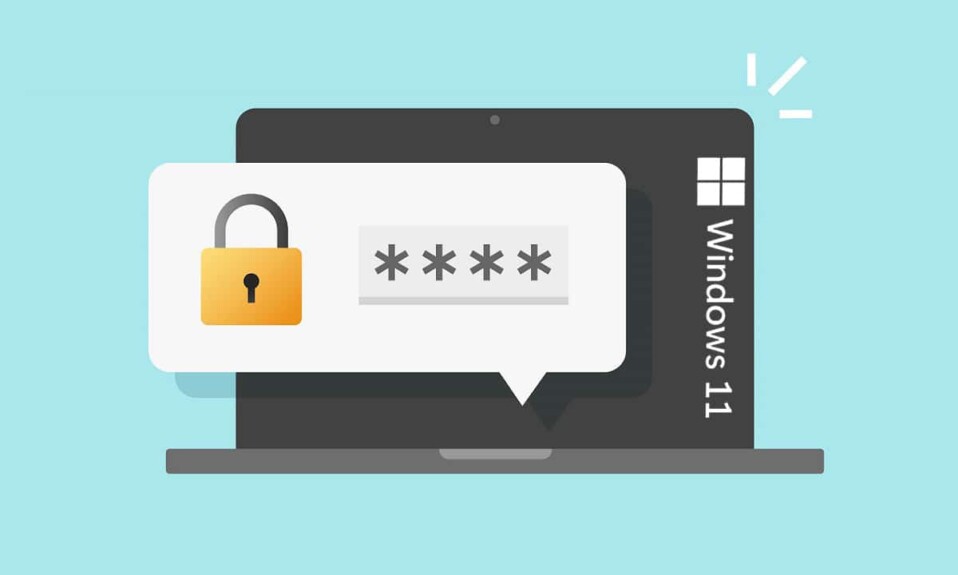
보안 침해 또는 개인 정보 침해로부터 계정을 보호할 때 비밀번호는 첫 번째 보호 수단입니다. 오늘날 연결된 모든 서비스에 액세스하려면 암호가 필요합니다. Windows 컴퓨터에 로그인할 때도 다르지 않습니다. Windows 11 PC를 처음 설정할 때 로그인할 때마다 암호를 생성 하라는 메시지가 표시됩니다. 그러나 이 암호를 정기적으로 변경하여 해커와 기타 그럴듯한 위협을 차단해야 합니다. 이 기사에서는 Windows 11에서 PIN 또는 암호를 변경하는 방법에 대해 설명합니다.
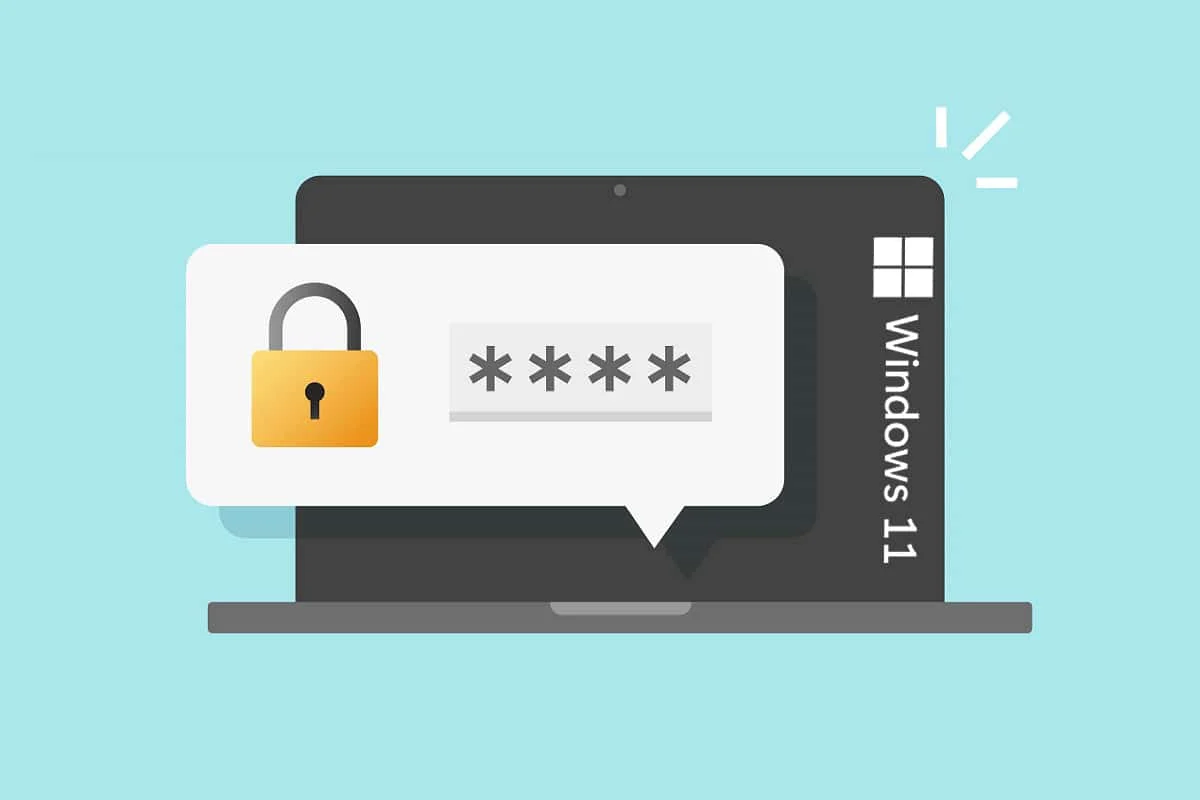
내용물
- Windows 11에서 PIN을 변경하는 방법
- PIN/비밀번호를 변경하는 이유는 무엇입니까?
- 현재 암호를 사용하여 Windows 11에서 Microsoft 계정의 PIN을 변경하는 방법
- 옵션 1: Microsoft를 통해 계정 복구 웹페이지
- 옵션 2: Windows 11 설정을 통해
- 현재 암호를 사용하여 Windows 11에서 로컬 계정의 암호를 변경하는 방법
- 현재 암호를 잊어버린 경우 Windows 11에서 암호를 변경하는 방법
- 방법 1: 명령 프롬프트 사용
- 방법 2: 사용자 계정을 통해
- 방법 3: 제어판을 통해
- 전문가 팁: 강력한 암호를 만드는 방법
Windows 11에서 PIN을 변경하는 방법
PIN/비밀번호를 변경하는 이유는 무엇입니까?
스마트폰, 태블릿 또는 컴퓨터에서 기기 비밀번호를 변경해야 하는 이유는 다양합니다.
- 우선 컴퓨터가 인터넷에 연결되어 있으면 해커가 암호를 도용할 수 있습니다. 이것은 정기적으로 로그인 비밀번호를 변경하면 피할 수 있습니다.
- 둘째, 기존 PC를 판매하거나 양도한 경우 반드시 로그인 비밀번호를 변경해야 합니다. 로컬 계정 Windows 로그인 암호는 하드 드라이브에 유지됩니다. 결과적으로 누군가가 암호를 추출하여 새 PC에 액세스할 수 있습니다.
Windows PC에서 Microsoft 계정에 로그인하면 사용자 프로필이 로컬 계정에 로그인할 때와 다르게 작동합니다. 따라서 둘은 별도로 논의되었습니다.
현재 암호를 사용하여 Windows 11에서 Microsoft 계정의 PIN을 변경하는 방법
프로필에 로그인하려면 Microsoft 계정 암호 또는 숫자 PIN을 사용해야 합니다.
옵션 1: Microsoft를 통해 계정 복구 웹페이지
Microsoft 계정 암호를 사용하여 Windows 11에 로그인하고 이를 재설정하려면 다음과 같이 하십시오.
1. Microsoft 계정 복구 웹페이지를 방문합니다.
2. 주어진 필드에 이메일, 전화 또는 Skype 이름 을 입력하고 다음 을 클릭합니다.
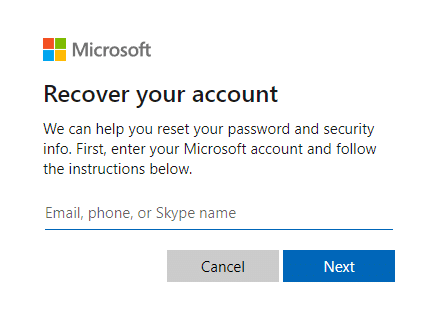
3. 원하는 정보(예: 이메일 )를 입력한 후 보안 코드를 어떻게 받으시겠습니까? , 코드 가져오기 를 클릭합니다.
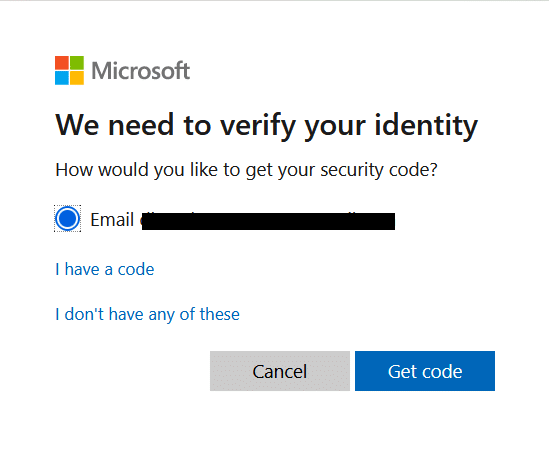
4. 신원 확인 화면에서 2단계 에서 사용한 이메일 ID 로 전송된 보안 코드 를 입력합니다. 그런 다음 다음 을 클릭합니다.
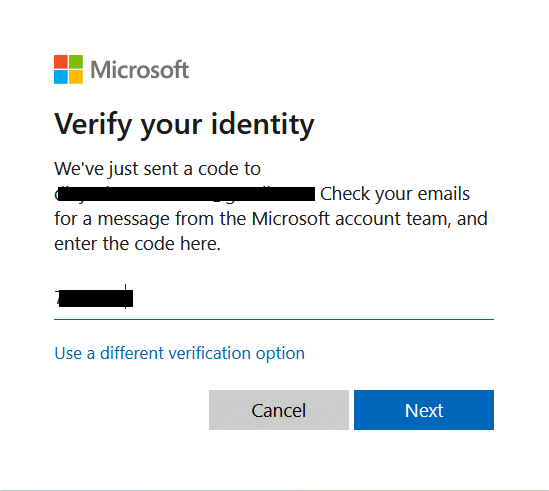
5. 이제 다음 화면에서 비밀번호를 재설정하세요 .
옵션 2: Windows 11 설정을 통해
1. Windows + I 키를 함께 눌러 설정 앱을 엽니다.
2. 여기에서 왼쪽 창에서 계정 을 클릭합니다.
3. 그런 다음 강조 표시된 로그인 옵션을 클릭합니다.
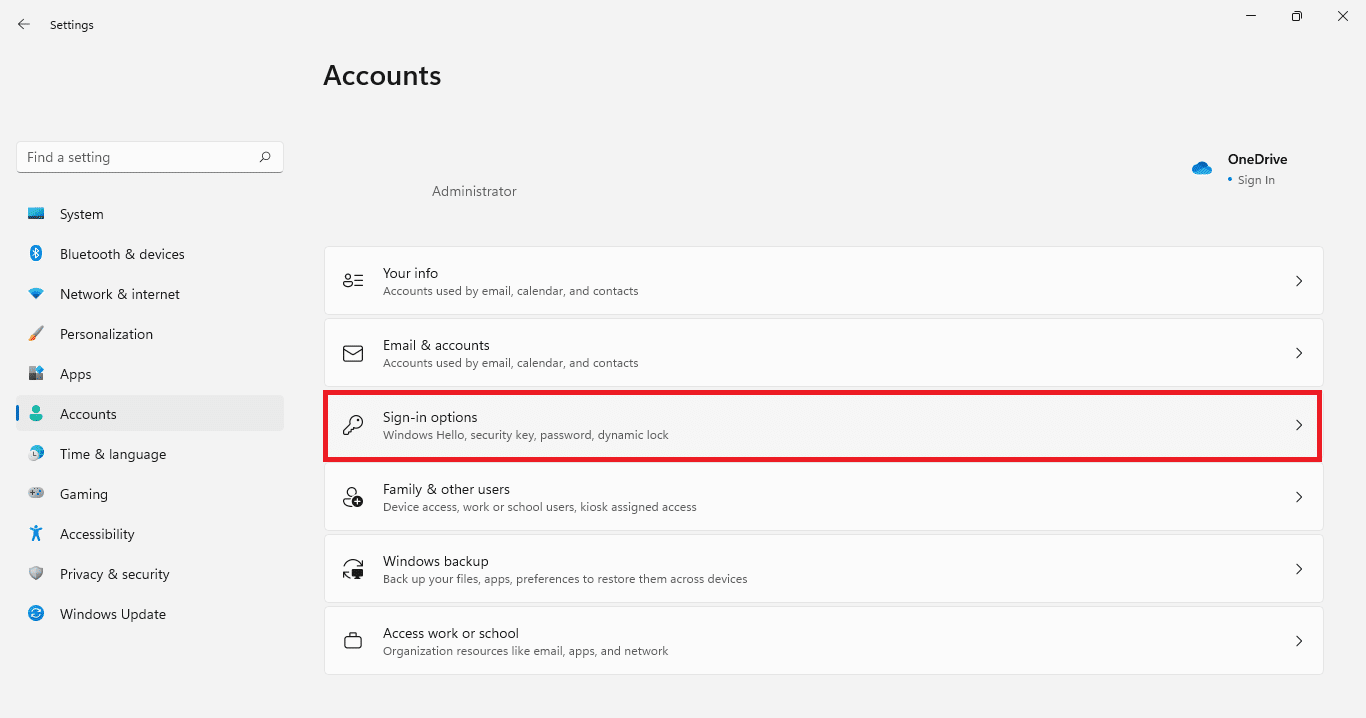
4. 로그인 방법에서 PIN(Windows Hello) 을 선택합니다.
5. 이제 PIN 변경 을 클릭합니다.
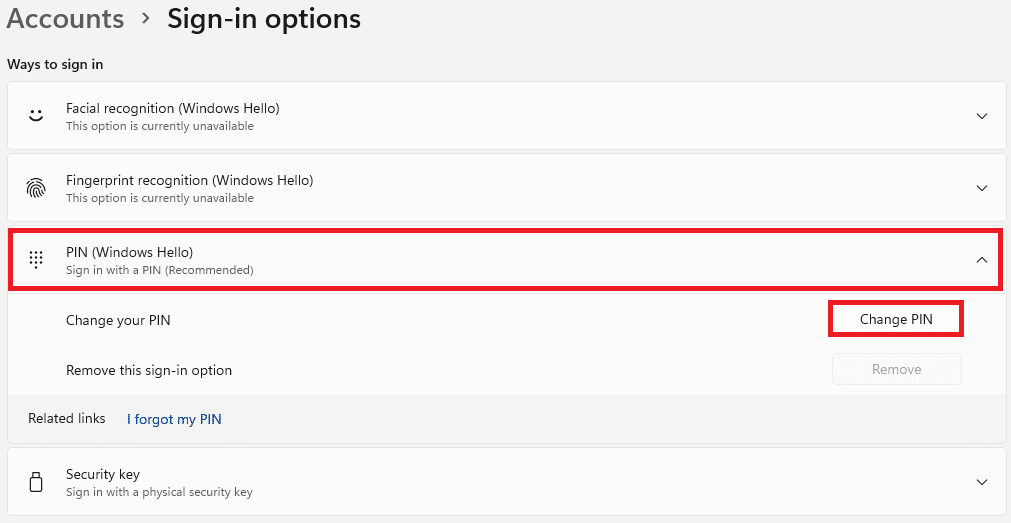
6. PIN 텍스트 상자에 현재 PIN 을 입력한 다음 표시되는 Windows 보안 대화 상자의 새 PIN 및 PIN 확인 텍스트 상자에 새 PIN 을 입력합니다.
참고: 문자 및 기호 포함 확인란을 선택하면 PIN에도 문자와 기호를 추가할 수 있습니다.
7. 마지막으로 확인 을 클릭하여 Windows 11에서 PIN을 변경합니다.
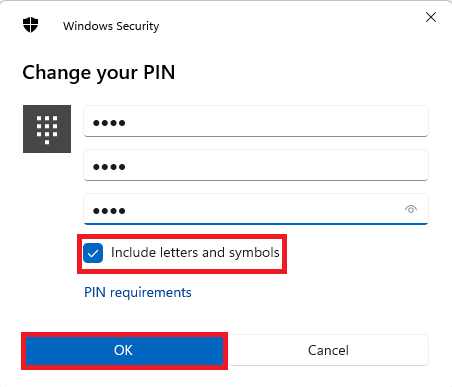
또한 읽기: Windows 10에서 계정 암호를 변경하는 방법
현재 암호를 사용하여 Windows 11 에서 로컬 계정 의 암호를 변경하는 방법
로컬 계정을 사용하여 로그인한 경우 Windows 11에서 PIN을 변경하는 방법은 다음과 같습니다.
1. 이전 방법의 지침에 따라 설정 > 계정 > 로그인 옵션 으로 이동합니다.
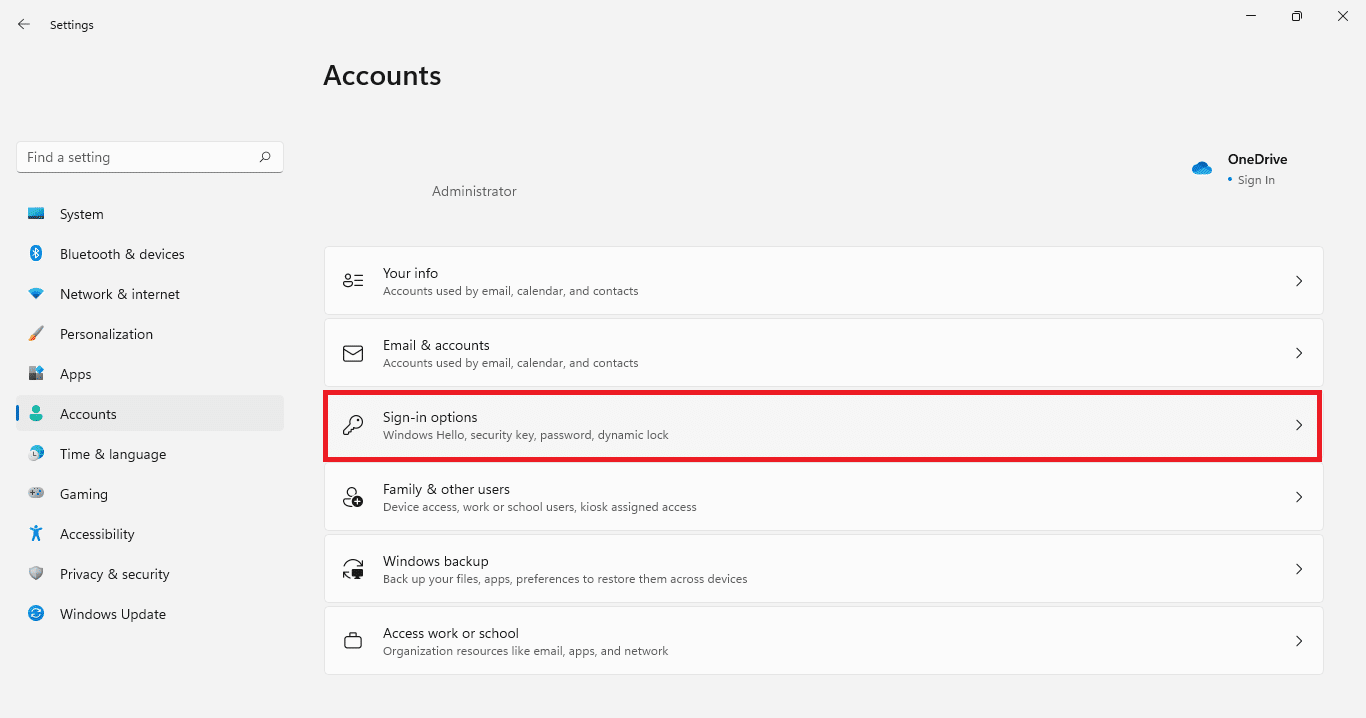
2. 여기 에서 로그인 방법 아래의 비밀번호 를 클릭합니다. 그런 다음 변경 을 클릭합니다.
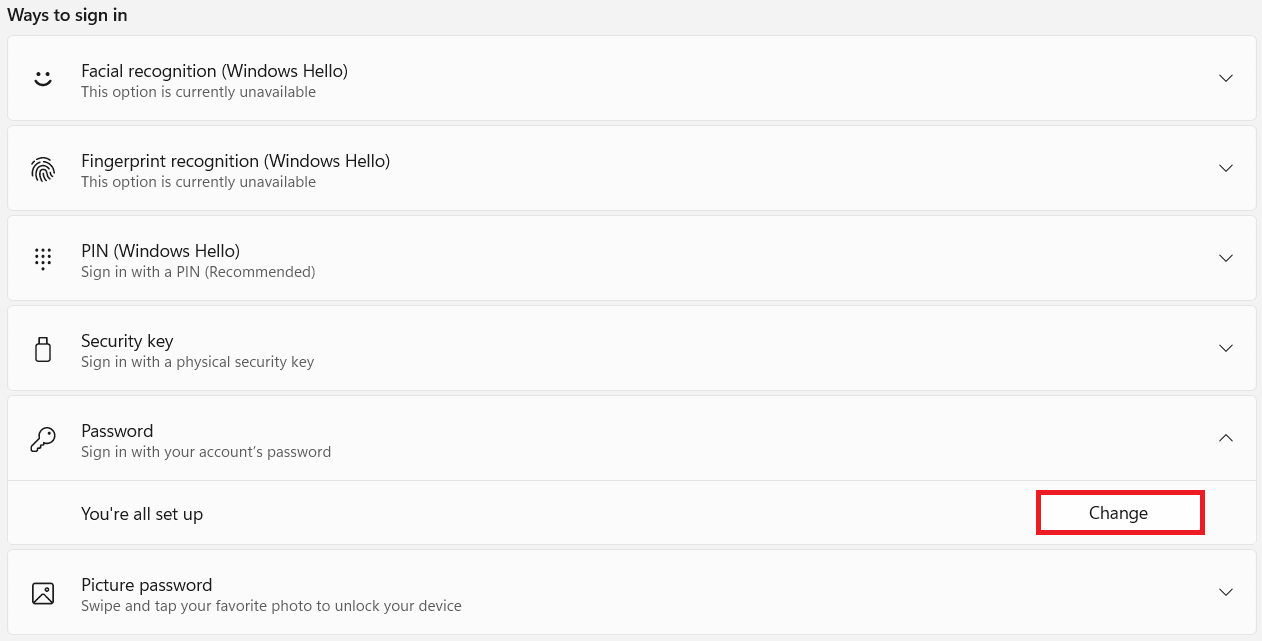

3. 암호 변경 창에서 주어진 상자에 현재 암호 를 입력합니다.
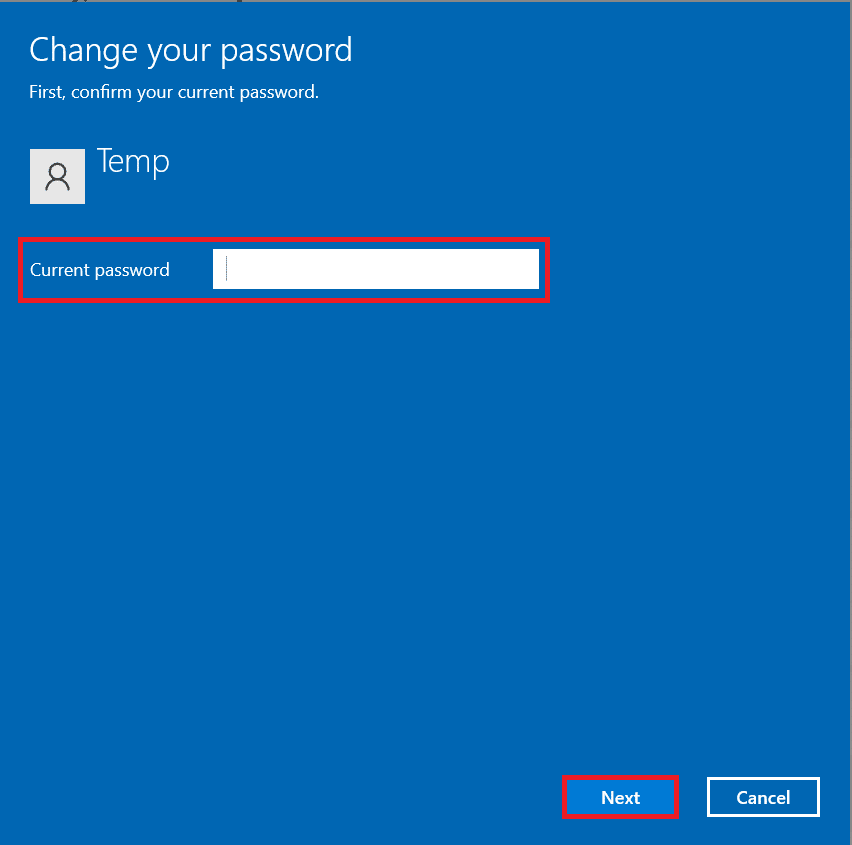
4. 새 비밀번호 및 비밀번호 확인 으로 표시된 상자에 새 비밀번호 를 입력하고 다시 입력합니다. 다음 을 클릭합니다.
참고: 필요한 경우 계정 복구를 돕기 위해 비밀번호 힌트 필드에 힌트를 추가하는 것이 좋습니다.
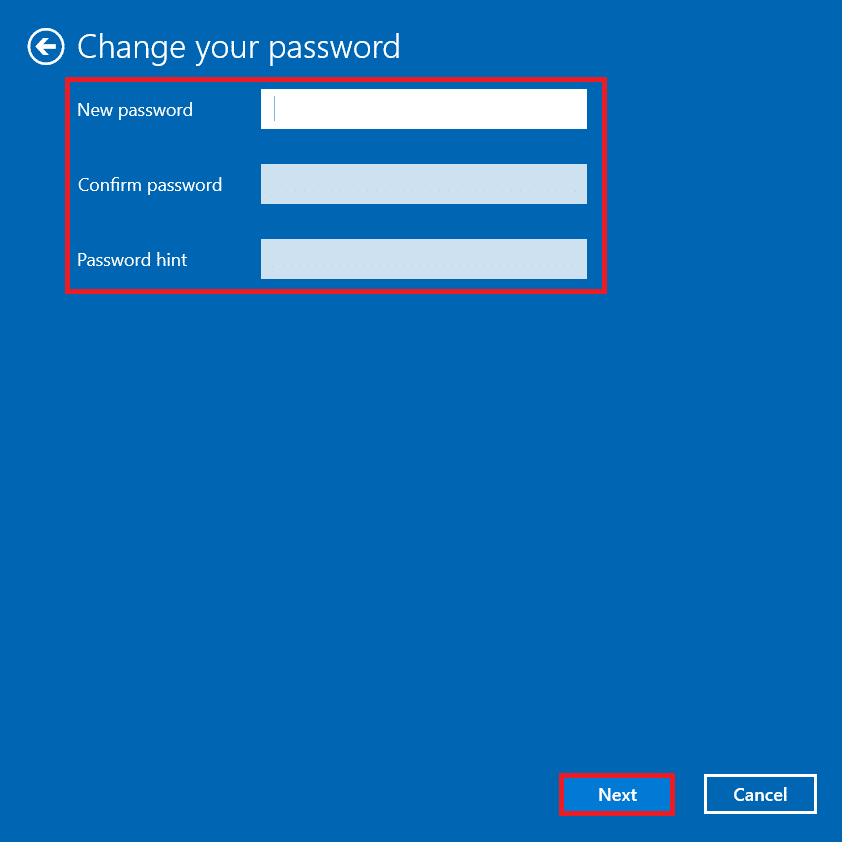
5. 마침 을 클릭하여 변경 사항을 저장합니다.
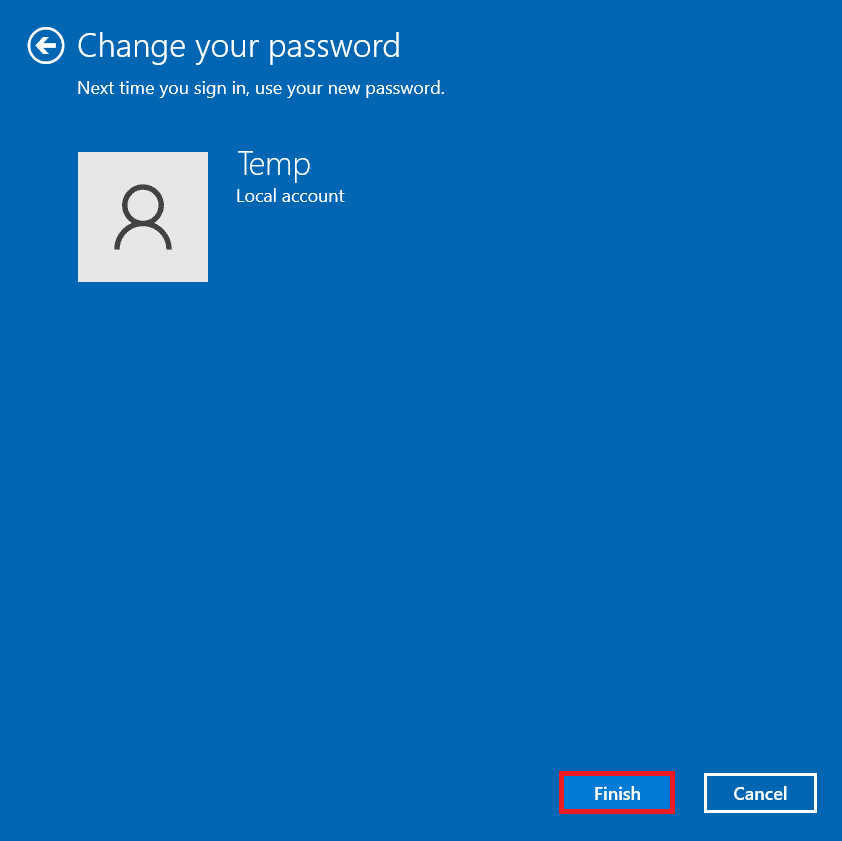
또한 읽기: Windows 11에서 God 모드를 활성화하는 방법
현재 암호를 잊어버린 경우 Windows 11에서 암호를 변경하는 방법
비밀번호를 잊어버린 경우 이 섹션에 나열된 방법을 사용하여 비밀번호를 변경할 수 있습니다.
방법 1: 명령 프롬프트 사용
1. 시작 을 클릭하고 명령 프롬프트 를 입력합니다. 관리자 권한으로 실행을 클릭하여 실행합니다.
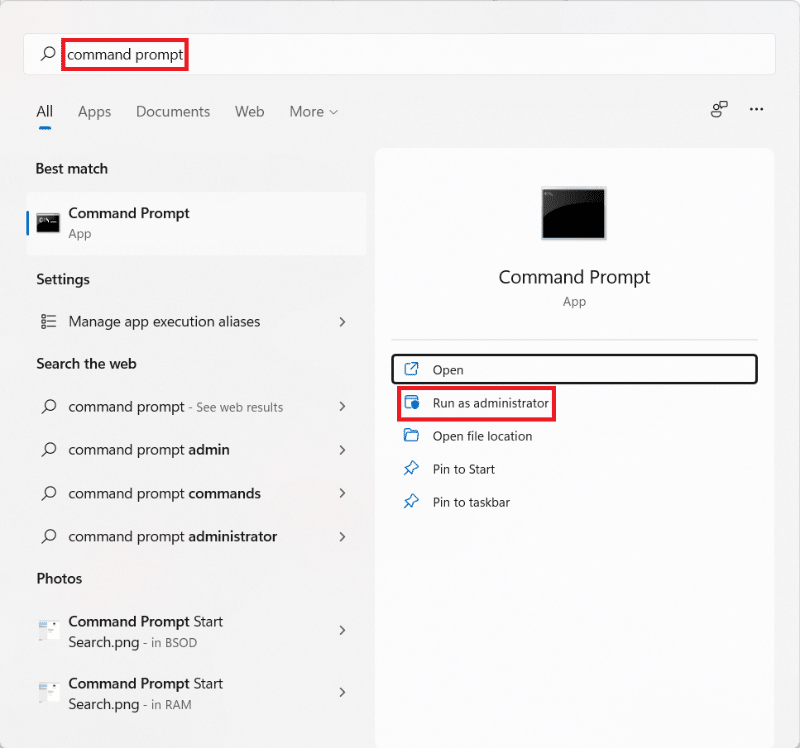
2. 사용자 계정 컨트롤 프롬프트에서 예 를 클릭합니다.
3. 여기에 net user 를 입력하고 Enter 키를 누르면 컴퓨터에 등록된 모든 사용자 목록이 표시됩니다.
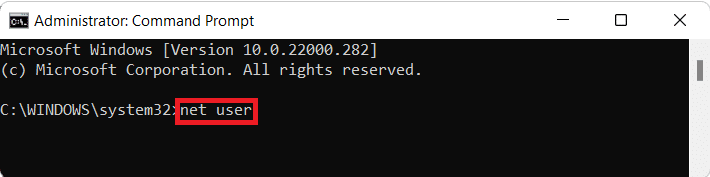
4. net user <username> <newpassword> 를 입력하고 Enter 키를 누릅니다.
참고 : <username> 을 암호를 변경하려는 계정의 사용자 이름으로 바꾸고 <NewPassword> 를 로그인에 사용할 새 암호로 바꾸십시오.
방법 2: 사용자 계정을 통해
1. Windows + R 키를 동시에 눌러 실행 대화 상자를 엽니다.
2. 그림과 같이 netplwiz 를 입력하고 확인 을 클릭합니다.
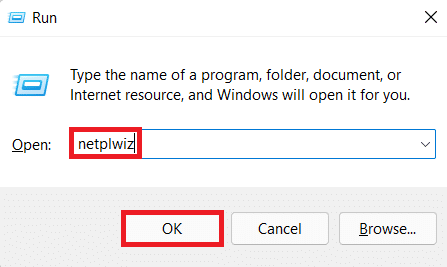
3. 사용자 계정 창에서 암호를 변경하려는 사용자 이름 을 클릭합니다.
4. 비밀번호 재설정 버튼을 클릭합니다.
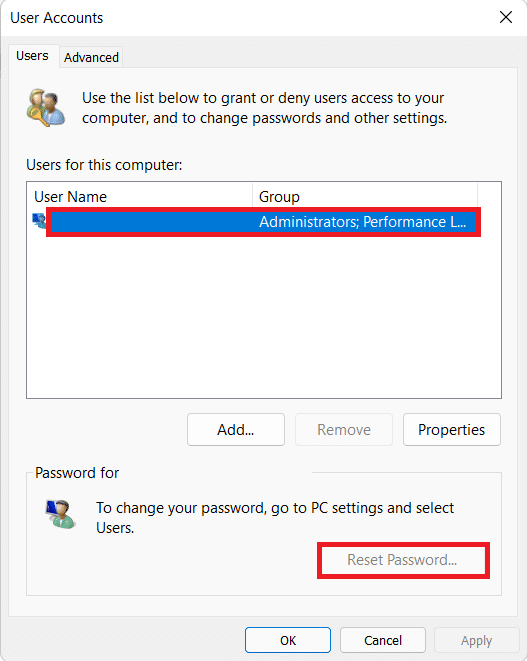
5. 암호 재설정 대화 상자에서 새 암호 및 새 암호 확인 텍스트 상자에 새 암호를 입력합니다.
6. 마지막으로 확인 을 클릭합니다.
또한 읽기: Windows 10에서 사용자 계정 활성화 또는 비활성화
방법 3: 제어판을 통해
1. 시작 을 클릭하고 제어판 을 입력합니다. 그런 다음 아래 그림과 같이 열기 를 클릭합니다.
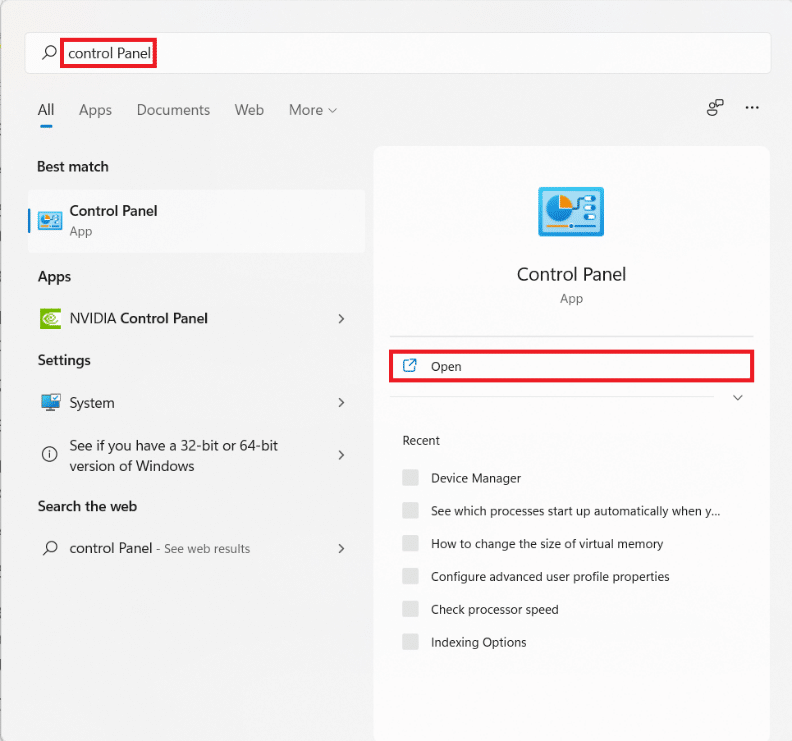
2. 사용자 계정 에서 계정 유형 변경 을 클릭합니다.
참고: 오른쪽 상단 모서리에서 보기 기준 을 범주 모드로 설정합니다.
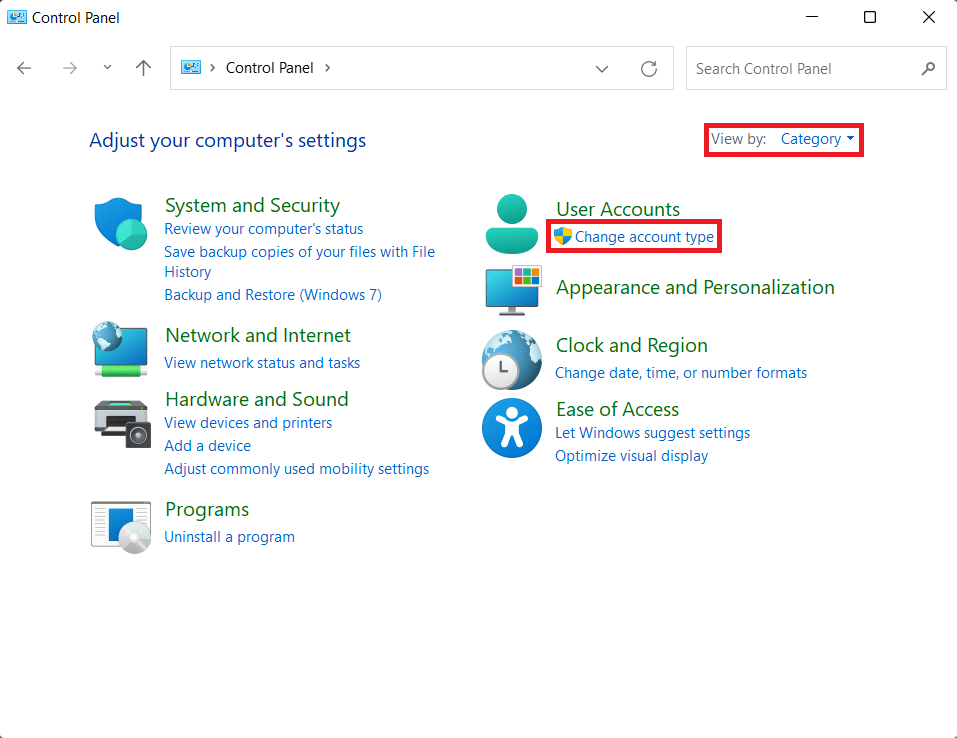
3. 암호를 변경하려는 계정 을 클릭합니다.
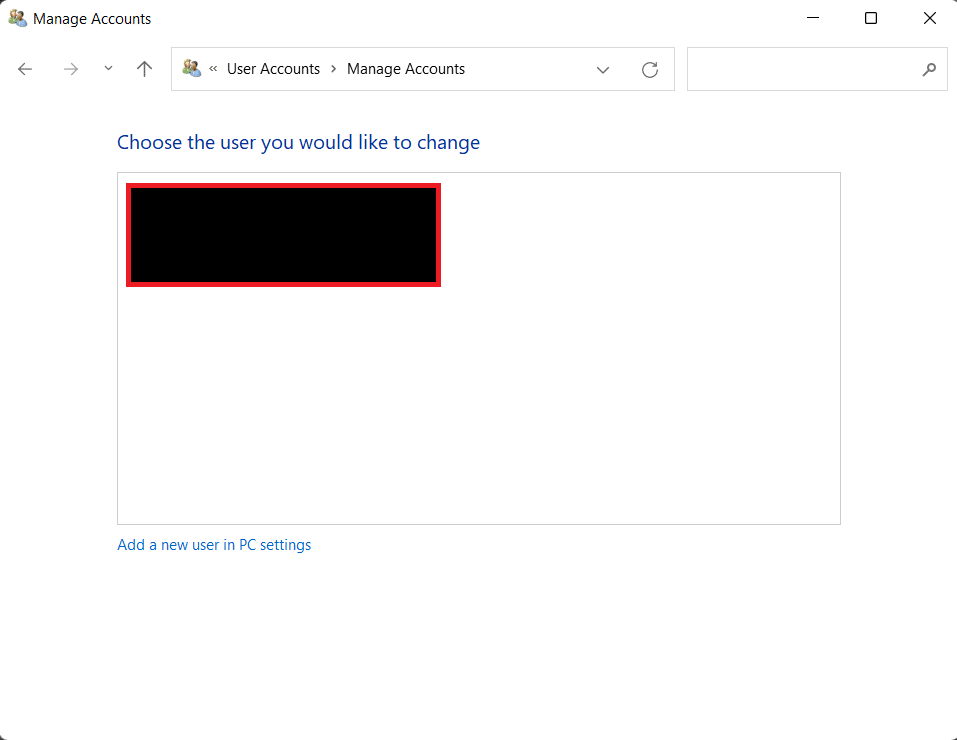
4. 암호 변경 옵션을 클릭합니다.
5. 새 암호 를 입력하고 암호 확인 필드에 다시 입력합니다. 마지막으로 비밀번호 변경 을 클릭합니다.
참고: 나중에 비밀번호를 잊어버린 경우를 대비하여 비밀번호 힌트 도 추가할 수 있습니다.
또한 읽기: Windows 11에서 배경 화면을 변경하는 방법
전문가 팁: 강력한 암호를 만드는 방법
- 적절한 보안을 위해 비밀번호 를 8~12자 사이로 유지하십시오. 문자가 많을수록 가능한 조합의 수가 증가하여 추측하기가 더 어려워집니다.
- 비밀번호에 영숫자가 포함되어 있는지 확인하십시오. 이는 비밀번호에 문자와 숫자가 모두 포함되어야 함을 의미합니다.
- 대문자와 소문자를 모두 사용해야 합니다 .
- _ 또는 @ 와 같은 특수 문자를 추가 하여 비밀번호를 더욱 안전하게 만들 수도 있습니다.
- Windows 로그인 및 인터넷 계정에는 고유하고 반복되지 않는 암호 를 사용해야 합니다. 모든 기기에 동일한 비밀번호를 사용하고 있다면 비밀번호도 변경해야 합니다.
- 마지막으로 이름, 생년월일 등과 같은 명백한 용어를 사용하지 마십시오 .
- 비밀번호 를 기억하고 안전하게 보관하십시오.
추천:
- Kodi에서 즐겨찾기를 추가하는 방법
- 부팅 가능한 Windows 11 USB 드라이브를 만드는 방법
- Windows 11에서 앱을 업데이트하는 방법
- Windows 11에서 최근 파일 및 폴더를 숨기는 방법
Microsoft 계정과 로컬 계정 모두에 대해 Windows 11에서 PIN 또는 암호 를 변경하는 방법을 배울 수 있기를 바랍니다. 아래의 의견 섹션에서 제안 및 쿼리를 보낼 수 있습니다. 다음에 탐구하기를 원하는 주제를 알고 싶습니다.
